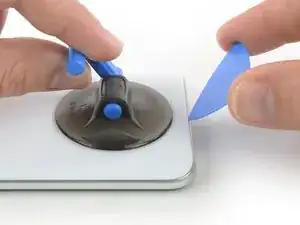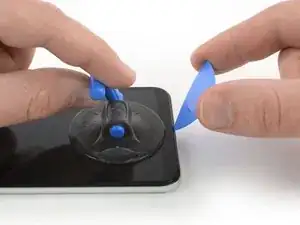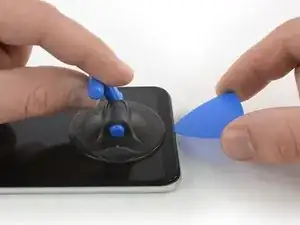Einleitung
Nutze diese Anleitung, um das kaputte AMOLED & Digitizer deines Xiaomi Mi 9 zu tauschen.
Aufgrund des Designs muss der Lithium-Ionen-Akku des Geräts entfernt werden, um an die Displaykabel zu kommen. Beachte, dass der Wiedereinbau eines beschädigten oder deformierten Akkus ein Sicherheitsrisiko darstellt - ersetze in diesem Fall den beschädigten Akku durch einen neuen.
Entlade deinen Akku aus Sicherheitsgründen auf unter 25%, bevor du dein Gerät auseinanderbaust. Falls der Akku während der Reparatur versehentlich beschädigt wird, ist so das Risiko eines gefährlichen Feuers oder einer Explosion geringer.
Beachte: Diese Anleitung beinhaltet lediglich den Austausch des Displays, während der ursprüngliche Rahmen und das Motherboard unberücksichtigt bleiben. Jedoch werden manche Ersatz-Displays dieses Geräts bereits mit einem Rahmen (auch als Chassis bezeichnet) geliefert, was folglich ein ganz anderes Vorgehen erfordert. Achte darauf, dass du das richtige Teil hast, bevor du mit der Anleitung beginnst.
Du benötigst Ersatzkleber, um die Komponenten beim Wiederzusammenbau zu befestigen.
Werkzeuge
Ersatzteile
-
-
Lege einen erwärmten iOpener auf die Rückabdeckung aus Glas, um den Kleber unter den Kanten aufzuweichen. Lasse den iOpener mindestens zwei Minuten lang liegen.
-
-
-
Befestige einen Saugheber auf der unteren Kante der Rückabdeckung aus Glas und zwar so nah wie möglich an der Kante.
-
Hebe die Rückabdeckung aus Glas mithilfe des Saughebers an, sodass ein Spalt zwischen dem Glas und dem Rahmen entsteht.
-
Setze ein Plektrum in den Spalt.
-
Schiebe das Plektrum zur unteren rechten Ecke des Smartphones.
-
-
-
Setze ein zweites Plektrum ein und schiebe es zur linken unteren Ecke, um den Kleber zu durchtrennen.
-
Lasse die Plektren stecken, damit der Kleber nicht wieder anhaftet.
-
-
-
Setze ein drittes Plektrum in die untere linke Ecke ein.
-
Beginne, das Plektrum von der unteren linken Ecke aus an der Seite des Xiaomi Mi 8 entlang zu schieben, um den Kleber zu durchtrennen.
-
Wenn der Kleber abkühlt, wird es schwieriger, ihn durchzuschneiden. Benutze gegebenenfalls erneut deinen iOpener, um den Kleber zu erwärmen.
-
Lasse das Plektrum in der oberen linken Ecke stecken, damit der Kleber nicht wieder anhaftet.
-
-
-
Setze ein viertes Plektrum unter die obere linke Ecke der Rückabdeckung aus Glas.
-
Schiebe das Plektrum an der Oberkante entlang, um den Kleber durchzuschneiden.
-
Lasse das Plektrum in der oberen rechten Ecke stecken, damit der Kleber nicht wieder anhaftet.
-
-
-
Setze ein fünftes Plektrum unter die obere rechte Ecke des Smartphones ein.
-
Schiebe das Plektrum an der rechten Kante entlang, um den restlichen Kleber durchzuschneiden.
-
-
-
Klappe die Glas-Rückabdeckung zur linken Seite, damit du an den Anschluss des Fingerabdrucksensorkabels kommst.
-
-
-
Löse den Anschluss des Fingerabdrucksensorkabels mit einem Spudger.
-
Entferne die Glas-Rückabdeckung.
-
-
-
Entferne die zehn Schrauben, die die Motherboard-Abdeckung sichert.
-
Acht 3,4 mm #00 Kreuzschlitzschrauben
-
Zwei 3,5 mm #00 Kreuzschlitzschrauben
-
-
-
Setze ein Plektrum unter die obere rechte Ecke der Motherboard-Abdeckung.
-
Drehe das Plektrum seitlich, um die Motherboard-Abdeckung hochzuhebeln und leicht anzuheben.
-
-
-
Heble das Akku-Flachbandkabel mit einem Spudger vom unteren Ende des Motherboards hoch und trenne es ab.
-
-
-
Heble mit einem Plektrum oder einer Plastikkarte den Akku aus der Aussparung, bis du ihn gut greifen kannst.
-
-
-
Nutze einen Spudger, um damit das Flachbandkabel des Displays hochzuhebeln und zu trennen.
-
-
-
Ziehe nun das Display-Flachbandkabel mit einer Pinzette vom Mittelrahmen ab. Es ist nur mit schwachem Kleber daran befestigt.
-
-
-
Lege einen erhitzten iOpener für zwei Minuten auf das Display, um den Kleber darunter zu aufzuweichen.
-
-
-
Platziere einen Saugheber am unteren Rand des Handys.
-
Hebe das Display mit dem Saugheber an und setze die Spitze des Plektrums unter den unteren Rand des Displays.
-
Führe die Spitze des Plektrums zur unteren rechten Ecke. Lass es dort stecken, damit sich der Kleber nicht wieder verschließt.
-
-
-
Setze die Spitze eines zweiten Plektrums ein und ziehe es zur unteren linken Ecke des Handys, um dort den Kleber zu durchtrennen. Lass es dort stecken, damit sich der Kleber nicht wieder verschließt.
-
-
-
Setze ein drittes Plektrum in der unteren linken Ecke des Handys ein.
-
Führe die Spitze des Plektrums zur oberen linken Ecke, um den Kleber zu durchtrennen. Lass es dort stecken, damit sich der Kleber nicht wieder verschließt.
-
-
-
Setze die Spitze eines vierten Plektrums in die obere linke Ecke des Handys ein und ziehe es entlang des oberen Randes, um dort den Kleber zu durchtrennen. Lass es anschließend in der oberen rechten Ecke stecken.
-
-
-
Setze die Spitze eines fünften Plektrums in die obere rechte Ecke des Handys ein und ziehe es entlang der rechten Seite, um den Kleber zu durchtrennen.
-
-
-
Entferne langsam das Display vom Rahmen und trenne den restlichen Kleber. Gehe sicher, dass das Flachbandkabel nicht länger mit dem Rahmen verbunden ist und fädle es vorsichtig durch den Spalt.
-
Entferne das Display.
-
Wenn möglich, schalte dein Telefon ein und teste es, bevor du neuen Kleber anbringst und das Telefon versiegelst.
Um dein Gerät wieder zusammenzubauen, folge den Schritten dieser Anleitung in umgekehrter Reihenfolge.
Die beste Möglichkeit, das neue Display zu befestigen, ist mit einem passgenauen doppelseitigen Klebeband. Befestige dabei das Klebeband auf der Rückseite des Displays und führe anschließend das Displaykabel vorsichtig durch den Rahmen. Richte das Display am Rahmen aus und drücke es in die richtige Position.
Bitte entsorge deinen Elektroschrott fachgerecht.
Hat die Reparatur nicht ganz geklappt? Guck in unserem Antwortenforum nach Lösungen.